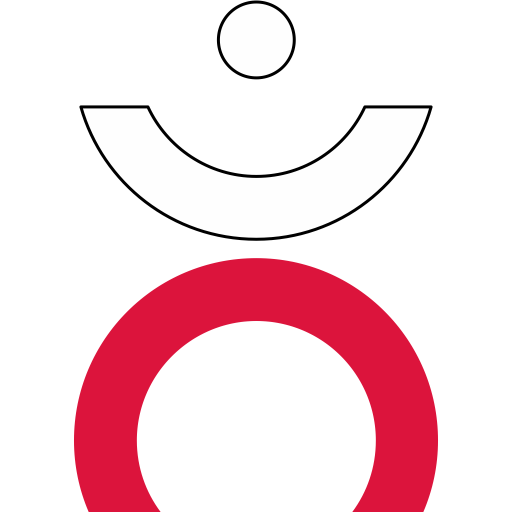Polityka cookies
Niniejsza polityka określa zasady korzystania przez niniejszy portal internetowy z plików cookies.
Pliki cookies to małe pliki tekstowe, tworzone automatycznie przez przeglądarkę internetową, podczas odwiedzania stron WWW. Informacje zawarte w danym pliku cookie mogą być odczytane wyłącznie przez stronę, z której ten plik pochodzi. Tym samym strona internetowa nie może mieć dostępu do innych plików znajdujących się na komputerze użytkownika.
Dzięki informacjom zawartym w plikach cookies strona „wie”, w jaki sposób z niej korzystasz i może odpowiednio dostosować wyświetlane dla Ciebie treści lub zaoferować Ci pomoc.
Do czego portal wykorzystuje pliki cookies?
Na stronie portalu wykorzystujemy pliki cookies techniczne, analityczne i marketingowe.
Techniczne pliki cookies są niezbędne dla prawidłowego działania portalu. Wykorzystujemy je, aby:
- zoptymalizować naszą stronę internetową pod kątem urządzeń i przeglądarek, jakie najczęściej wykorzystują osoby ją odwiedzające – dzięki temu Twój komputer, tablet czy telefon wyświetli ją poprawnie i czytelnie;
- zapewnić bezpieczeństwo transakcji dokonywanych podczas zakupów na stronie portalu;
- zapamiętać, czy wyraziłeś zgodę na wyświetlanie na stronie internetowej portalu wybranych treści;
- utrzymać Twoją sesję, kiedy odwiedzasz i logujesz się do portalu.
Z analitycznych plików cookies korzystamy po to, aby ulepszyć funkcjonowanie naszej strony internetowej oraz mierzyć, nie identyfikując Twoich danych osobowych, skuteczność podejmowanych przez nas działań marketingowych.
Między innymi, przy wykorzystaniu analitycznych plików cookie, tworzymy zbiorcze statystyki i analizy, które pomagają nam zrozumieć, w jaki sposób wykorzystywany jest nasz serwis.
Te działania pozwalają nam na stałe udoskonalanie struktury i zawartości portalu, by w jak największym stopniu odpowiadał on potrzebom naszych obecnych i potencjalnych klientów.
Pliki cookie marketingowe wykorzystywane są w celu dopasowania treści i form reklam, wyświetlanych zarówno na naszych stronach, jak i w sieciach reklamowych naszych partnerów.
Jak długo korzystamy z plików cookies?
Wykorzystujemy dwa rodzaje plików cookies:
- sesyjne – pozostają na Twoim urządzeniu aż do opuszczenia strony internetowej lub wyłączenia przeglądarki internetowej;
- stałe – pozostają na Twoim urządzeniu przez określony czas albo do momentu ich ręcznego usunięcia.
Jakie dane zbieramy za pośrednictwem plików cookies?
Za pomocą technologii cookie zbieramy o Tobie jedynie anonimowe dane statystyczne, służące do poprawy wygody korzystania z portalu.
Nie zbieramy żadnych danych pozwalających na Twoją identyfikację. Jedyną informacją o użytkowniku, która jednak bez połączenia z innymi danymi, nie pozwala na jego identyfikację, jest adres IP, z którego łączy się użytkownik.
Czy mogę zrezygnować z akceptowania plików cookies?
Przeglądarki internetowe domyślnie dopuszczają przechowywanie plików cookies. Jeśli jednak nie wyrażasz zgody na korzystanie z plików cookie przez stronę internetową portalu, poniżej wskazujemy sposób, w jaki możesz w każdej chwili zmienić ich ustawienia w taki sposób, aby zapobiec zapisywaniu/odczytywaniu się plików cookie podczas Twoich odwiedzin na portalu.
Przypominamy, że brak możliwości zapisywania/odczytywania plików cookies przez stronę internetową portalu może uniemożliwić pełne i poprawne korzystanie z portalu.
Jak wyłączyć obsługę plików cookies?
W przeglądarce Firefox:
- W prawym górnym rogu okna przeglądarki Firefox kliknij Otwórz menu (trzy poziome kreski) i wybierz Opcje.
- Następnie wybierz zakładkę Prywatność.
- Z menu rozwijanego w sekcji Historia wybierz opcję: Program Firefox: będzie używał ustawień użytkownika.
- Zaznacz Akceptuj ciasteczka, by włączyć, odznacz, by wyłączyć obsługę ciasteczek.
- Wybierz okres przechowywania ciasteczek:
- Przechowuj: aż wygasną – ciasteczko zostanie usunięte po osiągnięciu daty wygaśnięcia, która jest określana przez witrynę wysyłającą ciasteczko.
- Przechowuj: do zamknięcia programu Firefox – ciasteczka przechowywane na komputerze będą usuwane przy zamknięciu Firefoxa.
- Przechowuj: pytaj za każdym razem – za każdym razem, gdy witryna próbuje wysłać ciasteczko, przeglądarka wyświetli monit z prośbą o podjęcie decyzji w sprawie przechowywania ciasteczka.
- Zamknij okno opcji, aby zapisać ustawienia.
Więcej informacji o Ustawieniach przeglądarki Firefox.
W przeglądarce Google Chrome:
- W prawy górnym rogu przy pasku adresu przeglądarki Google Chrome wybierz Dostosowywanie i kontrolowanie Google Chrome (trzy poziome linie).
- Wybierz Ustawienia.
- Zjedź na dół okna i kliknij Pokaż ustawienia zaawansowane…
- W sekcji Prywatność kliknij przycisk Ustawienia treści.
- W sekcji Pliki cookie możesz zmienić następujące ustawienia plików cookie:
- Blokuj próby umieszczania na komputerze danych z witryn
- Blokuj pliki cookie i dane z witryn innych firm: zaznacz pole wyboru Ignoruj wyjątki i blokuj tworzenie plików cookies innych firm.
Pamiętaj, że to ustawienie uniemożliwia działanie większości stron, które wymagają zalogowania się.
Więcej informacji o Ustawieniach przeglądarki Google Chrome.
W przeglądarce Microsoft Edge
- W oknie przeglądarki kliknij przycisk Ustawienia, a następnie wybierz Pliki cookie i uprawnienia witryny.
- Kliknij przycisk Zarządzaj plikami cookie i danymi witryn oraz usuwaj je, a następnie przełącz przycisk „Zezwalaj witrynom na zapisywanie i odczytywanie danych w plikach cookie (zalecane)” do pozycji WŁĄCZONE aby zezwolić na pliki cookies, bądź do pozycji WYŁĄCZONE, aby zablokować wszystkie pliki cookies.
Więcej informacji o Ustawieniach przeglądarki Edge.
W przeglądarce Safari
Zmiana preferencji plików cookie lub usunięcie tych plików oraz danych witryn w Safari może mieć wpływ na działanie innych programów, np. takich jak Dashboard.
Wybierz polecenie menu Safari > Preferencje, kliknij Prywatność, a następnie wykonaj dowolną z poniższych czynności:
Zmienianie sposobu akceptowania plików cookie i danych witryn: Wybierz jedną z opcji obok etykiety Pliki cookie i dane witryn:
- Zawsze blokuj: Safari nie pozwala witrynom, innym podmiotom oraz reklamodawcom na przechowywanie plików cookie oraz innych danych na Twoim Macu. Może to uniemożliwić niektórym witrynom poprawne działanie.
- Tylko z bieżącej witryny: Safari przyjmuje pliki cookie oraz dane witryn tylko od aktualnie wyświetlanej witryny. Witryny internetowe często zawierają osadzone elementy pochodzące z innych źródeł. Safari nie pozwala tym innym podmiotom na przechowywanie i dostęp do plików cookie i innych danych.
- Z odwiedzonych witryn: Safari przyjmuje pliki cookie oraz dane witryn tylko od tych witryn, które odwiedzasz. Safari używa istniejących plików cookie, aby ustalić, czy dana witryna została już wcześniej przez Ciebie odwiedzona. Zaznaczenie tego pola wyboru pomaga w uniemożliwianiu przechowywania na Macu plików cookie i innych danych witrynom zawierającym osadzone materiały z innych witryn.
- Zawsze pozwalaj: Safari pozwala wszystkim witrynom, innym podmiotom oraz reklamodawcom przechowywać pliki cookie oraz inne dane na Twoim Macu.
Więcej informacji na temat zarządzania plikami cookie i danymi witryn w przeglądarce Safari.
Blokowanie plików cookies w przeglądarce Safari na telefonie iPhone, iPadzie lub iPodzie touch.
W przeglądarce Opera
Ustawienia ciasteczek Ustawienia > Preferencje > Zaawansowane > Ciasteczka
Ustawienia ciasteczek umożliwiają kontrolowanie sposobu obsługi ciasteczek. Domyślnie akceptowane są wszystkie ciasteczka.
W przeglądarce Opera dostępne są następujące opcje:
Akceptuj ciasteczka – wszystkie ciasteczka są przyjmowane (opcja ustawiona domyślnie).
Akceptuj ciasteczka tylko z witryny, którą odwiedzam – wszystkie ciasteczka pochodzące z domen innych, niż odwiedzana domena, są odrzucane. Nigdy nie akceptuj ciasteczek – wszystkie ciasteczka są odrzucane.
Więcej informacji o ciasteczkach w przeglądarce Opera.
Jak wyczyścić dane tymczasowe w przeglądarce?
W przypadku wystąpienia problemów z logowaniem, należy usunąć dane tymczasowe przeglądarki.
W przeglądarce Firefox
- W prawym górnym rogu okna przeglądarki Firefox kliknij Otwórz menu (trzy poziome kreski) i wybierz Historia.
- Następnie wybierz zakładkę Wyczyść historię przeglądania.
- W oknie Czyszczenie historii z menu rozwijanego Okres do wyczyszczenia wybierz opcję: Wszystko.
- Następnie w sekcji Historia zaznacz Pamięć podręczna. Sprawdź czy elementy, których nie chcesz usuwać, są niezaznaczone.
- Potwierdź i zapisz usunięcie danych tymczasowych przeglądarki przez naciśnięcie przycisku OK w prawym dolnym rogu okna Czyszczenie historii.
Więcej informacji o czyszczeniu danych przeglądarki Firefox.
W przeglądarce Google Chrome
- W prawy górnym rogu, przy pasku adresu, przeglądarki Google Chrome kliknij Dostosowywanie i kontrolowanie Google Chrome (trzy pionowe kropki).
- Wybierz Więcej narzędzi, a następnie wybierz zakładkę Wyczyść dane przeglądania.
- W oknie Wyczyść dane przeglądania, z menu rozwijanego Zakres czasu wybierz opcję: Od początku.
- Następnie zaznacz Obrazy i pliki zapisane w pamięci podręcznej. Sprawdź czy elementy, których nie chcesz usuwać, są niezaznaczone.
- Potwierdź i zapisz usunięcie danych tymczasowych przeglądarki przez naciśnięcie przycisku Wyczyść dane w prawym dolnym rogu okna Wyczyść dane przeglądania.
Więcej informacji o czyszczeniu danych przeglądarki Google Chrome.
W przeglądarce Microsoft Edge
- W prawy górnym rogu przy pasku adresu przeglądarki Microsoft Edge kliknij Ustawienia i nie tylko (trzy poziome kropki).
- Wybierz Ustawienia, a następnie z menu rozwijalnego, w lewym górnym rogu menu Ustawienia (trzy poziome kreski) wybierz zakładkę Prywatność, wyszukiwanie i usługi.
- Następnie w sekcji Wyczyść dane przeglądania dla pozycji Wyczyść teraz dane przeglądania kliknij Wybierz, co chcesz wyczyścić.
- W oknie Wyczyść dane przeglądania z menu rozwijanego Zakres czasu wybierz opcję: Cały czas.
- Następnie zaznacz Buforowane obrazy i pliki. Sprawdź czy elementy, których nie chcesz usuwać, są niezaznaczone.
- Potwierdź i zapisz usunięcie danych tymczasowych przeglądarki przez naciśnięcie przycisku Wyczyść teraz w lewym dolnym rogu okna Wyczyść dane przeglądania.
Więcej informacji o czyszczeniu danych przeglądarki Microsoft Edge.
W przeglądarce Safari
Usunięcie danych witryn w Safari może mieć wpływ na działanie innych aplikacji.
- Wybierz polecenie menu Safari, a następnie wybierz zakładkę Preferencje.
- Kliknij Prywatność, a następnie w sekcji Pliki cookie i dane witryn wybierz Zarządzaj danymi witryn.
- Następnie zaznacz interesującą Cię witrynę i kliknij Usuń wszystko.
Usunięcie tych danych może zredukować śledzenie, ale może również spowodować wylogowanie Ciebie z witryn internetowych lub zmienić ich zachowanie.
Więcej informacji na temat zarządzania plikami cookie i danymi witryn w przeglądarce Safari.
W przeglądarce Opera
Domyślnie Opera przechowuje niektóre dane przeglądania, aby przyspieszyć połączenia, szybciej wczytywać wspólne elementy stron i lepiej obsługiwać strony, które odwiedzasz. Możesz chcieć usunąć ślady swojej aktywności, usuwając dane prywatne.
Aby wyczyścić dane prywatne dotyczące użytkowników komputerów Mac:
- Z menu głównego wybierz opcję Opera, a następnie Wyczyść dane przeglądania.
- Z menu rozwijanego Zakres czasu wybierz okres, z którego chcesz usunąć elementy historii,
- Zaznacz pola wyboru obok danych przeglądania, które chcesz usunąć,
- Kliknij opcję Wyczyść dane.
Aby wyczyścić dane prywatne dotyczące użytkowników systemów Windows i Linux:
- Przejdź do O Menu, wybierz Historia, a następnie kliknij w Wyczyść dane przeglądania.
- Z menu rozwijanego Zakres czasu wybierz okres, z którego chcesz usunąć elementy historii.
- Zaznacz pola wyboru obok danych przeglądania, które chcesz usunąć.
- Kliknij opcję Wyczyść dane.
Więcej informacji o czyszczeniu danych w przeglądarce Opera.